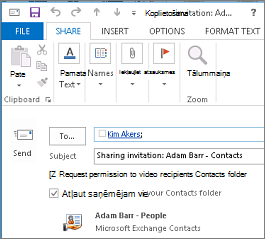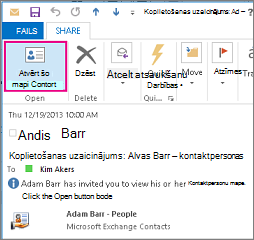Jebkuru sava konta Exchange Server varat koplietot ar citu personu, kura arī Exchange Server konta nosaukumu jūsu organizācijā. Ja to atbalsta jūsu organizācijas koplietošanas politikas, iespējams, varat arī koplietot kontaktpersonu mapi ar personām ārpus savas organizācijas.
Piemēram, varat kopīgot savu kontaktpersonu mapi ar citām personām. Vai arī varat izveidot jaunu kontaktpersonu mapi konkrētam projektam un kopīgot to personas. Varat arī piešķirt lietotājam atļauju mainīt kontaktpersonas.
Piezīmes.:
-
Šim līdzeklim ir nepieciešams Microsoft Exchange Server konts.
-
Koplietotas kontaktpersonu mapes koplietošana vai skatīšana netiek atbalstīta programmā Outlook tīmeklī.
Koplietošana ar konkrētām personām ārpus organizācijas
Programmas Outlook noklusējumaOutlook tiek izveidota katrā Outlook profilā. Šo mapi nevar ne pārdēvēt, ne izdzēst. Iespējams, jums ir papildu kontaktpersonu mapes. Jebkuru no šīm mapēm var kopīgot, veicot tālāk norādītās darbības.
-
Programmas personas kontaktpersonu mapju rūts noklikšķiniet uz kontaktpersonu mapes, kuru vēlaties kopīgot ar personu ārpus savas organizācijas.
-
Noklikšķiniet uz Sākums. Pēc tam grupā Kopīgot noklikšķiniet uz Koplietot kontaktpersonas.
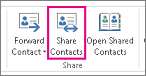
-
Lodziņā Saņēmējs ievadiet koplietošanas uzaicinājuma ziņojuma adresāta vārdu. Ja vēlaties, varat mainīt tēmu.
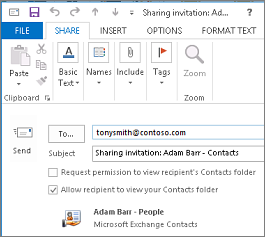
-
Ja vēlaties, pieprasiet atļauju skatīt adresāta noklusējuma personas mapi. Lai to izdarītu, atzīmējiet izvēles rūtiņu Pieprasīt atļauju skatīt adresāta kontaktpersonu mapi.
Piezīme.: Ja vēlaties pieprasīt piekļuvi kontaktpersonu mapei, kas nav adresāta noklusējuma personas mape, jums jānosūta e-pasta ziņojums ar lūgumu piešķirt atļaujas uz šo konkrēto mapi. Šī opcija pieprasa piekļuvi tikai adresāta noklusējuma personas mapei.
-
Ziņojuma pamatteksta laukā ierakstiet informāciju, ko vēlaties iekļaut, un pēc tam noklikšķiniet uz Nosūtīt. Pārskatiet apstiprinājuma dialoglodziņu un pēc tam, ja tas ir pareizs, noklikšķiniet uz Labi.
Ja, mēģinot nosūtīt koplietošanas uzaicinājumu, tiek parādīts šāds kļūdas ziņojums, koplietošanas kontaktpersonas ārpus jūsu organizācijas neatbalsta jūsu organizācijas koplietošanas politika. Tikai administrators jūsu organizācijā var mainīt organizācijas koplietošanas politiku. Papildinformāciju skatiet šīs sadaļas beigās.
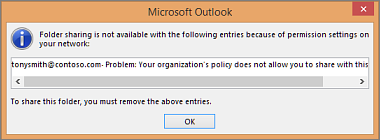
-
Persona ārpus jūsu organizācijas e-pasta ziņojumā saņem koplietošanas uzaicinājumu un noklikšķina uz Atvērt šo kontaktpersonu mapi.
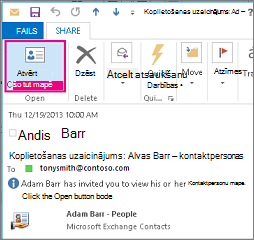
Ja, mēģinot koplietot kontaktpersonas ar kādu ārpus jūsu organizācijas, tiek parādīts kļūdas ziņojums, sazinieties ar personu, kas pārvalda jūsu e-pasta kontu.
Kontaktpersonu mapes koplietošana ar visiem
-
Cilnes personas izvēlnē mapju rūtskontaktpersonas.
-
Noklikšķiniet uz Mape. Pēc tam grupā Rekvizīti noklikšķiniet uz Mapes atļaujas.
-
Lodziņā Nosaukums noklikšķiniet uz Noklusējums.
-
Sadaļas Atļaujas sarakstā Atļauju līmenis noklikšķiniet uz Publicēšanas redaktors vai jebkuras citas opcijas.
Citu personu piekļuves atsaukšana vai mainīšana
Lai mainītu vai atsauktu kādas personas piekļuves atļaujas jūsu kontaktpersonu mapēm, rīkojieties šādi:
-
Cilnes personas kontaktpersonu Mapju rūts noklikšķiniet uz kontaktpersonu mapes, kurai vēlaties mainīt atļaujas.
-
Noklikšķiniet uz Mape. Pēc tam grupā Rekvizīti noklikšķiniet uz Mapes atļaujas.
-
Cilnē Atļaujas veiciet kādu no šīm darbībām:
-
Piekļuves atļauju atsaukšana vai mainīšana ikvienam lietotājam Lodziņā Nosaukums noklikšķiniet uz Noklusējums.. Sadaļas Atļaujas sarakstā Atļauju līmenis noklikšķiniet uz Nav, lai atsauktu atļaujas vai kādu citu atļauju mainīšanas opciju.
-
Vienas personas piekļuves atļauju atsaukšana vai maiņa Lodziņā Vārds noklikšķiniet uz tās personas vārda, kuras piekļuves atļaujas vēlaties mainīt. Sadaļas Atļaujas sarakstā Atļauju līmenis noklikšķiniet uz Nav, lai atsauktu atļaujas vai kādu citu atļauju mainīšanas opciju.

-
-
Noklikšķiniet uz Labi.
Mapju koplietošanas atļaujas
|
Ar šo atļauju līmeni (vai lomu) |
Tu vari |
|---|---|
|
Īpašnieks |
Izveidojiet, lasiet, mainiet un dzēsiet visus vienumus un failus, kā arī izveidojiet apakšmapes. Kā mapes īpašnieks varat mainīt atļauju līmeņus, kas attiecībā uz šo mapi ir citiem lietotājiem. (Neattiecas uz pārstāvjiem.) |
|
Publicējošais redaktors |
Izveidojiet, lasiet, mainiet un dzēsiet visus vienumus un failus, kā arī izveidojiet apakšmapes. (Neattiecas uz pārstāvjiem.) |
|
Redaktors |
Izveidojiet, lasiet, mainiet un dzēsiet visus vienumus un failus. |
|
Publicējošais autors |
Izveidojiet un lasiet vienumus un failus, izveidojiet apakšmapes un mainiet un dzēsiet paša izveidotos vienumus un failus. (Neattiecas uz pārstāvjiem.) |
|
Autors |
Izveidojiet un lasiet vienumus un failus, kā arī mainiet un dzēsiet izveidotos vienumus un failus. |
|
Nerediģējošs autors |
Izveidojiet un lasiet vienumus un failus, kā arī dzēsiet izveidotos vienumus un failus. |
|
Recenzents |
Lasīt tikai vienumus un failus. |
|
Līdzstrādnieks |
Izveidot tikai vienumus un failus. Mapes saturs netiek rādīts. (Neattiecas uz pārstāvjiem.) |
|
Nav |
Jums nav atļaujas. Nevarat atvērt mapi. |
Pielāgotas atļaujas var izveidot, atzīmējot atbilstošās izvēles rūtiņas un opcijas sadaļā Atļaujas.
Kas ir kontaktpersonu koplietošana?
Ja izmantojat Microsoft Outlook ar Microsoft Exchange Server kontu, personas var koplietot kontaktpersonas. Kontaktpersonu koplietošana nav ierobežota tikai ar noklusējuma kontaktpersonu mapi, kas ir izveidota visos Outlook profilos. Varat izveidot papildu kontaktpersonu mapes un izvēlēties, kuras mapes kopīgot. Piemēram, varat izveidot kontaktpersonu mapi noteiktam projektam un koplietot to ar kolēģiem. Ja vēlaties, varat piešķirt tām atļauju modificēt kontaktpersonas.
Padoms.: Jebkuru ziņojumu, kontaktpersonu vai uzdevumu programmā Outlook var atzīmēt kā privātu, lai citi neredzēs vienumu koplietojamā mapē.
Kontaktpersonu koplietošana darbojas, kopīgojot uzaicinājumu un koplietošanas pieprasījumu e-pasta ziņojumus. Koplietošanas uzaicinājumi nodrošina adresātam piekļuvi jūsu kontaktpersonu mapei. Kad nosūtāt koplietošanas uzaicinājumu noklusējuma kontaktpersonu mapei , varat pieprasīt piekļuvi adresāta noklusējuma kontaktpersonu mapei .
Piezīme.: Ja vēlaties pieprasīt piekļuvi papildu kontaktpersonu mapei, ko adresāts ir izveidojis , nevis noklusējuma kontaktpersonu mapei, nosūtiet e-pasta ziņojumu, kurā tiek lūgta atļauja piekļūt šai mapei. Adresāts pēc tam var nosūtīt koplietošanas uzaicinājumu uz konkrēto kontaktpersonu mapi.
Kontaktpersonu mapes koplietošana ar konkrētām personām
Outlook noklusējuma mape Kontaktpersonas tiek izveidota katrā Outlook profilā. Šo mapi nevar ne pārdēvēt, ne izdzēst. Iespējams, ka jums ir papildu kontaktpersonu mapes, kuras esat izveidojis vai automātiski izveidojis Outlook Social Connector katram konfigurētam sociālajam tīklam. Jebkuru no šīm mapēm var kopīgot, veicot tālāk norādītās darbības.
-
Sadaļas Kontaktpersonas navigācijas rūts sadaļā Manas kontaktpersonas noklikšķiniet uz kontaktpersonu mapes, kuru vēlaties kopīgot.
-
Cilnes Sākums grupā Kopīgot noklikšķiniet uz Koplietot kontaktpersonas.
-
Lodziņā Saņēmējs ievadiet koplietošanas uzaicinājuma ziņojuma adresāta vārdu.
-
Ja vēlaties, varat mainīt tēmu.
-
Ja vēlaties, pieprasiet atļauju skatīt adresāta noklusējuma kontaktpersonu mapi . Lai to izdarītu, atzīmējiet izvēles rūtiņu Pieprasīt atļauju skatīt adresāta kontaktpersonu mapi.
Piezīme.: Ja vēlaties pieprasīt piekļuvi kontaktpersonu mapei, kas nav noklusējuma kontaktpersonu mape, jums jānosūta e-pasta ziņojums ar lūgumu piešķirt atļaujas uz šo konkrēto mapi. Šī opcija pieprasa piekļuvi tikai adresāta noklusējuma mapei Kontaktpersonas .
-
Ziņojuma pamatteksta laukā ierakstiet visu informāciju, ko vēlaties iekļaut.
-
Noklikšķiniet uz Sūtīt.
-
Pārskatiet apstiprinājuma dialoglodziņu un pēc tam, ja tas ir pareizs, noklikšķiniet uz Labi.
Kontaktpersonu mapes koplietošana ar visiem
-
Sadaļas Kontaktpersonas navigācijas rūts sadaļā Manas kontaktpersonas noklikšķiniet uz Kontaktpersonas.
-
Cilnes Mape grupā Rekvizīti noklikšķiniet uz Mapes atļaujas.
-
Lodziņā Nosaukums noklikšķiniet uz Noklusējums.
-
Sadaļas Atļaujas sarakstā Atļauju līmenis noklikšķiniet uz Publicēšanas redaktors vai jebkuras citas opcijas.
Atļauju līmeņu aprakstu skatīšana
Ar šo atļauju līmeni (vai lomu)
Tu vari
Īpašnieks
Izveidojiet, lasiet, modificējiet un dzēsiet visus vienumus un failus, kā arī izveidojiet apakšmapes. Kā mapes īpašnieks varat mainīt atļauju līmeņus, kas attiecībā uz šo mapi ir citiem lietotājiem. (Neattiecas uz pārstāvjiem.)
Publicējošais redaktors
Izveidojiet, lasiet, modificējiet un dzēsiet visus vienumus un failus, kā arī izveidojiet apakšmapes. (Neattiecas uz pārstāvjiem.)
Redaktors
Izveidojiet, lasiet, modificējiet un dzēsiet visus vienumus un failus.
Publicējošais autors
Izveidojiet un lasiet vienumus un failus, izveidojiet apakšmapes un modificējiet un dzēsiet paša izveidotos vienumus un failus. (Neattiecas uz pārstāvjiem.)
Autors
Izveidojiet un lasiet vienumus un failus, modificējiet un dzēsiet izveidotos vienumus un failus.
Līdzstrādnieks
Izveidot tikai vienumus un failus. Mapes saturs netiek rādīts. (Neattiecas uz pārstāvjiem.)
Recenzents
Lasīt tikai vienumus un failus.
Pielāgots
Veikt mapes īpašnieka definētās darbības. (Neattiecas uz pārstāvjiem.)
Nav
Jums nav atļaujas. Jūs nevarat atvērt mapi.
Pielāgotas atļaujas var izveidot, atzīmējot atbilstošās izvēles rūtiņas un opcijas sadaļā Atļaujas.
Citu personu piekļuves jūsu kontaktpersonu mapēm atsaukšana vai mainīšana
Jebkurā laikā varat mainīt vai atsaukt kādas personas piekļuves atļaujas savām kontaktpersonu mapēm.
-
Cilnes KontaktpersonasNavigācijas rūts kontaktpersonu mapes, kurai vēlaties mainīt atļaujas.
-
Cilnes Mape grupā Rekvizīti noklikšķiniet uz Mapes atļaujas.
-
Veiciet vienu no turpmākajām darbībām.
-
Piekļuves atļauju atsaukšana vai mainīšana ikvienam lietotājam
-
Lodziņā Nosaukums noklikšķiniet uz Noklusējums.
-
Sadaļas Atļaujas sarakstā Atļauju līmenis noklikšķiniet uz Nav, lai atsauktu atļaujas vai kādu citu atļauju mainīšanas opciju.
Atļauju līmeņu aprakstu skatīšana
Ar šo atļauju līmeni (vai lomu)
Tu vari
Īpašnieks
Izveidojiet, lasiet, modificējiet un dzēsiet visus vienumus un failus, kā arī izveidojiet apakšmapes. Kā mapes īpašnieks varat mainīt atļauju līmeņus, kas attiecībā uz šo mapi ir citiem lietotājiem. (Neattiecas uz pārstāvjiem.)
Publicējošais redaktors
Izveidojiet, lasiet, modificējiet un dzēsiet visus vienumus un failus, kā arī izveidojiet apakšmapes. (Neattiecas uz pārstāvjiem.)
Redaktors
Izveidojiet, lasiet, modificējiet un dzēsiet visus vienumus un failus.
Publicējošais autors
Izveidojiet un lasiet vienumus un failus, izveidojiet apakšmapes un modificējiet un dzēsiet paša izveidotos vienumus un failus. (Neattiecas uz pārstāvjiem.)
Autors
Izveidojiet un lasiet vienumus un failus, modificējiet un dzēsiet izveidotos vienumus un failus.
Līdzstrādnieks
Izveidot tikai vienumus un failus. Mapes saturs netiek rādīts. (Neattiecas uz pārstāvjiem.)
Recenzents
Lasīt tikai vienumus un failus.
Pielāgots
Veikt mapes īpašnieka definētās darbības. (Neattiecas uz pārstāvjiem.)
Nav
Jums nav atļaujas. Jūs nevarat atvērt mapi.
Pielāgotas atļaujas var izveidot, atzīmējot atbilstošās izvēles rūtiņas un opcijas sadaļā Atļaujas.
-
-
Vienas personas piekļuves atļauju atsaukšana vai maiņa
-
Lodziņā Vārds noklikšķiniet uz tās personas vārda, kuras piekļuves atļaujas vēlaties mainīt.
-
Sadaļas Atļaujas sarakstā Atļauju līmenis noklikšķiniet uz Nav, lai atsauktu atļaujas vai kādu citu atļauju mainīšanas opciju.
Atļauju līmeņu aprakstu skatīšana
Ar šo atļauju līmeni (vai lomu)
Tu vari
Īpašnieks
Izveidojiet, lasiet, modificējiet un dzēsiet visus vienumus un failus, kā arī izveidojiet apakšmapes. Kā mapes īpašnieks varat mainīt atļauju līmeņus, kas attiecībā uz šo mapi ir citiem lietotājiem. (Neattiecas uz pārstāvjiem.)
Publicējošais redaktors
Izveidojiet, lasiet, modificējiet un dzēsiet visus vienumus un failus, kā arī izveidojiet apakšmapes. (Neattiecas uz pārstāvjiem.)
Redaktors
Izveidojiet, lasiet, modificējiet un dzēsiet visus vienumus un failus.
Publicējošais autors
Izveidojiet un lasiet vienumus un failus, izveidojiet apakšmapes un modificējiet un dzēsiet paša izveidotos vienumus un failus. (Neattiecas uz pārstāvjiem.)
Autors
Izveidojiet un lasiet vienumus un failus, modificējiet un dzēsiet izveidotos vienumus un failus.
Līdzstrādnieks
Izveidot tikai vienumus un failus. Mapes saturs netiek rādīts. (Neattiecas uz pārstāvjiem.)
Recenzents
Lasīt tikai vienumus un failus.
Pielāgots
Veikt mapes īpašnieka definētās darbības. (Neattiecas uz pārstāvjiem.)
Nav
Jums nav atļaujas. Jūs nevarat atvērt mapi.
Pielāgotas atļaujas var izveidot, atzīmējot atbilstošās izvēles rūtiņas un opcijas sadaļā Atļaujas.
-
Atkārtojiet 2. darbību katrai personai, kuras piekļuves atļaujas vēlaties modificēt.
-
-
Kas ir kontaktpersonu koplietošana?
Ja izmantojat Microsoft Office Outlook 2007 ar Microsoft Exchange kontu, kontaktpersonas var koplietot personas. Kontaktpersonu koplietošana nav ierobežota tikai ar noklusējuma kontaktpersonu mapi, kas ir izveidota visos Outlook profilos. Varat izveidot papildu kontaktpersonu mapes un izvēlēties, kuras mapes kopīgot. Piemēram, varat izveidot kontaktpersonu mapi noteiktam projektam un koplietot to ar kolēģiem. Ja vēlaties, varat piešķirt tām atļauju modificēt kontaktpersonas.
Padoms.: Jebkuru ziņojumu, kontaktpersonu vai uzdevumu programmā Outlook var atzīmēt kā privātu, lai citi neredzēs vienumu koplietojamā mapē.
Kontaktpersonu koplietošana darbojas, kopīgojot uzaicinājumu un koplietošanas pieprasījumu e-pasta ziņojumus. Koplietošanas uzaicinājumi nodrošina adresātam piekļuvi jūsu kontaktpersonu mapei. Kad nosūtāt koplietošanas uzaicinājumu noklusējuma kontaktpersonu mapei , varat pieprasīt piekļuvi adresāta noklusējuma kontaktpersonu mapei .
Piezīme.: Ja vēlaties pieprasīt piekļuvi papildu kontaktpersonu mapei, ko adresāts ir izveidojis , nevis noklusējuma kontaktpersonu mapei, nosūtiet e-pasta ziņojumu, kurā tiek lūgta atļauja piekļūt šai mapei. Adresāts pēc tam var nosūtīt koplietošanas uzaicinājumu uz konkrēto kontaktpersonu mapi.
Noklusējuma kontaktpersonu mapes koplietošana ar konkrētām personām
Outlook noklusējuma mape Kontaktpersonas tiek izveidota katrā Outlook profilā. Šo mapi nevar ne pārdēvēt, ne izdzēst.
-
Cilnes KontaktpersonasNavigācijas rūts kopīgot mapi Manas kontaktpersonas.
Piezīme.: Ja navigācijas rūti izmantojat minimizētajā skatā, sadaļā Kontaktpersonas noklikšķiniet

-
Lodziņā Saņēmējs ievadiet koplietošanas uzaicinājuma ziņojuma adresāta vārdu.
-
Ja vēlaties, varat mainīt tēmu.
-
Ja vēlaties, pieprasiet atļauju skatīt adresāta noklusējuma kontaktpersonu mapi . Lai to izdarītu, atzīmējiet izvēles rūtiņu Pieprasīt atļauju skatīt adresāta kontaktpersonu mapi.
Piezīme.: Ja vēlaties pieprasīt piekļuvi kontaktpersonu mapei, kas nav noklusējuma kontaktpersonu mape, jums jānosūta e-pasta ziņojums ar lūgumu piešķirt atļaujas uz šo konkrēto mapi. Šī opcija pieprasa piekļuvi tikai adresāta noklusējuma mapei Kontaktpersonas .
-
Ziņojuma pamatteksta laukā ierakstiet visu informāciju, ko vēlaties iekļaut.
-
Noklikšķiniet uz Sūtīt.
-
Pārskatiet apstiprinājuma dialoglodziņu un pēc tam, ja tas ir pareizs, noklikšķiniet uz Labi.
Noklusējuma kontaktpersonu mapes koplietošana ar visiem
Outlook noklusējuma mape Kontaktpersonas tiek izveidota katrā Outlook profilā. Šo mapi nevar ne pārdēvēt, ne izdzēst.
-
Programmas KontaktpersonasNavigācijas rūts ar peles labo pogu noklikšķiniet uz noklusējuma kontaktpersonu mapes.
Parasti tā atrodas sadaļā Manas kontaktpersonas un tiek rādīta kā kontaktpersonas.
-
Ja navigācijas rūti izmantojat minimizētajā skatā, sadaļā Kontaktpersonas noklikšķiniet

Parasti tā atrodas sadaļā Manas kontaktpersonas un tiek rādīta kā Kontaktpersonas.
-
Noklikšķiniet uz Mainīt koplietošanas atļaujas.
-
Cilnes Atļaujas lodziņā Nosaukums noklikšķiniet uz Noklusējums.
-
Sadaļas Atļaujas sarakstā Atļauju līmenis noklikšķiniet uz Publicēšanas redaktors vai jebkuras citas opcijas.
Atļauju līmeņu aprakstu skatīšana
Ar šo atļauju līmeni (vai lomu)
Tu vari
Īpašnieks
Izveidojiet, lasiet, modificējiet un dzēsiet visus vienumus un failus, kā arī izveidojiet apakšmapes. Kā mapes īpašnieks varat mainīt atļauju līmeņus, kas attiecībā uz šo mapi ir citiem lietotājiem. (Neattiecas uz pārstāvjiem.)
Publicējošais redaktors
Izveidojiet, lasiet, modificējiet un dzēsiet visus vienumus un failus, kā arī izveidojiet apakšmapes. (Neattiecas uz pārstāvjiem.)
Redaktors
Izveidojiet, lasiet, modificējiet un dzēsiet visus vienumus un failus.
Publicējošais autors
Izveidojiet un lasiet vienumus un failus, izveidojiet apakšmapes un modificējiet un dzēsiet paša izveidotos vienumus un failus. (Neattiecas uz pārstāvjiem.)
Autors
Izveidojiet un lasiet vienumus un failus, modificējiet un dzēsiet izveidotos vienumus un failus.
Līdzstrādnieks
Izveidot tikai vienumus un failus. Mapes saturs netiek rādīts. (Neattiecas uz pārstāvjiem.)
Recenzents
Lasīt tikai vienumus un failus.
Pielāgots
Veikt mapes īpašnieka definētās darbības. (Neattiecas uz pārstāvjiem.)
Nav
Jums nav atļaujas. Jūs nevarat atvērt mapi.
Pielāgotas atļaujas var izveidot, atzīmējot atbilstošās izvēles rūtiņas un opcijas sadaļā Atļaujas.
Pielāgotas kontaktpersonu mapes koplietošana ar konkrētām personām
Outlook noklusējuma mape Kontaktpersonas tiek izveidota katrā Outlook profilā. Šo mapi nevar ne pārdēvēt, ne izdzēst. Varat izveidot papildu kontaktpersonu mapes un šīs mapes var pārdēvēt vai izdzēst. Šajā sadaļā ir sniegti norādījumi par jūsu izveidotu kontaktpersonu mapju koplietošanu.
-
Cilnes KontaktpersonasNavigācijas rūts ar peles labo pogu noklikšķiniet uz kontaktpersonu mapes, kuru vēlaties kopīgot.
Piezīme.: Ja navigācijas rūti izmantojat minimizētajā skatā, sadaļā Kontaktpersonas noklikšķiniet uz

-
Noklikšķiniet uz Kopīgot mapes nosaukumu.
-
Koplietošanas uzaicinājuma lodziņā Uz ievadiet adresāta vārdu.
-
Ja vēlaties, mainiet tēmu.
-
Ja vēlaties, piešķiriet adresātam atļaujas mainīt kontaktpersonu vienumus, atzīmējot izvēles rūtiņu Adresāts var pievienot , rediģēt un dzēst šajā kontaktpersonu mapē esošos vienumus.
-
Ziņojuma pamatteksta laukā ierakstiet visu informāciju, ko vēlaties iekļaut.
-
Noklikšķiniet uz Sūtīt.
-
Pārskatiet apstiprinājuma dialoglodziņu un pēc tam, ja tas ir pareizi, noklikšķiniet uz Labi.
Pielāgotas kontaktpersonu mapes koplietošana ar visiem
Outlook noklusējuma mape Kontaktpersonas tiek izveidota katrā Outlook profilā. Šo mapi nevar ne pārdēvēt, ne izdzēst. Varat izveidot papildu kontaktpersonu mapes un šīs mapes var pārdēvēt vai izdzēst. Šajā sadaļā ir sniegti norādījumi par jūsu izveidotu kontaktpersonu mapju koplietošanu.
-
Cilnes KontaktpersonasNavigācijas rūts ar peles labo pogu noklikšķiniet uz kontaktpersonu mapes, kuru vēlaties kopīgot.
Piezīme.: Ja navigācijas rūti izmantojat minimizētajā skatā, sadaļā Kontaktpersonas noklikšķiniet uz

-
Noklikšķiniet uz Mainīt koplietošanas atļaujas.
-
Cilnes Atļaujas lodziņā Nosaukums noklikšķiniet uz Noklusējums.
-
Sadaļas Atļaujas sarakstā Atļauju līmenis noklikšķiniet uz Publicēšanas redaktors vai jebkuras citas opcijas.
Atļauju līmeņu aprakstu skatīšana
Ar šo atļauju līmeni (vai lomu)
Tu vari
Īpašnieks
Izveidojiet, lasiet, modificējiet un dzēsiet visus vienumus un failus, kā arī izveidojiet apakšmapes. Kā mapes īpašnieks varat mainīt atļauju līmeņus, kas attiecībā uz šo mapi ir citiem lietotājiem. (Neattiecas uz pārstāvjiem.)
Publicējošais redaktors
Izveidojiet, lasiet, modificējiet un dzēsiet visus vienumus un failus, kā arī izveidojiet apakšmapes. (Neattiecas uz pārstāvjiem.)
Redaktors
Izveidojiet, lasiet, modificējiet un dzēsiet visus vienumus un failus.
Publicējošais autors
Izveidojiet un lasiet vienumus un failus, izveidojiet apakšmapes un modificējiet un dzēsiet paša izveidotos vienumus un failus. (Neattiecas uz pārstāvjiem.)
Autors
Izveidojiet un lasiet vienumus un failus, modificējiet un dzēsiet izveidotos vienumus un failus.
Līdzstrādnieks
Izveidot tikai vienumus un failus. Mapes saturs netiek rādīts. (Neattiecas uz pārstāvjiem.)
Recenzents
Lasīt tikai vienumus un failus.
Pielāgots
Veikt mapes īpašnieka definētās darbības. (Neattiecas uz pārstāvjiem.)
Nav
Jums nav atļaujas. Jūs nevarat atvērt mapi.
Pielāgotas atļaujas var izveidot, atzīmējot atbilstošās izvēles rūtiņas un opcijas sadaļā Atļaujas.
Citu personu piekļuves jūsu kontaktpersonu mapēm atsaukšana vai mainīšana
Jebkurā laikā varat mainīt vai atsaukt kādas personas piekļuves atļaujas savām kontaktpersonu mapēm.
-
Cilnes KontaktpersonasNavigācijas rūts ar peles labo pogu noklikšķiniet uz kontaktpersonu mapes, kurai vēlaties mainīt atļaujas.
Piezīme.: Ja navigācijas rūti izmantojat minimizētajā skatā, sadaļā Kontaktpersonas noklikšķiniet uz

-
Noklikšķiniet uz Mainīt koplietošanas atļaujas.
-
Veiciet vienu no turpmākajām darbībām.
-
Piekļuves atļauju atsaukšana vai mainīšana ikvienam lietotājam
-
Cilnes Atļaujas lodziņā Nosaukums noklikšķiniet uz Noklusējums.
-
Sadaļas Atļaujas sarakstā Atļauju līmenis noklikšķiniet uz Nav, lai atsauktu atļaujas vai kādu citu atļauju mainīšanas opciju.
Atļauju līmeņu aprakstu skatīšana
Ar šo atļauju līmeni (vai lomu)
Tu vari
Īpašnieks
Izveidojiet, lasiet, modificējiet un dzēsiet visus vienumus un failus, kā arī izveidojiet apakšmapes. Kā mapes īpašnieks varat mainīt atļauju līmeņus, kas attiecībā uz šo mapi ir citiem lietotājiem. (Neattiecas uz pārstāvjiem.)
Publicējošais redaktors
Izveidojiet, lasiet, modificējiet un dzēsiet visus vienumus un failus, kā arī izveidojiet apakšmapes. (Neattiecas uz pārstāvjiem.)
Redaktors
Izveidojiet, lasiet, modificējiet un dzēsiet visus vienumus un failus.
Publicējošais autors
Izveidojiet un lasiet vienumus un failus, izveidojiet apakšmapes un modificējiet un dzēsiet paša izveidotos vienumus un failus. (Neattiecas uz pārstāvjiem.)
Autors
Izveidojiet un lasiet vienumus un failus, modificējiet un dzēsiet izveidotos vienumus un failus.
Līdzstrādnieks
Izveidot tikai vienumus un failus. Mapes saturs netiek rādīts. (Neattiecas uz pārstāvjiem.)
Recenzents
Lasīt tikai vienumus un failus.
Pielāgots
Veikt mapes īpašnieka definētās darbības. (Neattiecas uz pārstāvjiem.)
Nav
Jums nav atļaujas. Jūs nevarat atvērt mapi.
Pielāgotas atļaujas var izveidot, atzīmējot atbilstošās izvēles rūtiņas un opcijas sadaļā Atļaujas.
-
-
Vienas personas piekļuves atļauju atsaukšana vai maiņa
-
Cilnes Atļaujas lodziņā Vārds noklikšķiniet uz tās personas vārda, kuras piekļuves atļaujas vēlaties mainīt.
-
Sadaļas Atļaujas sarakstā Atļauju līmenis noklikšķiniet uz Nav, lai atsauktu atļaujas vai kādu citu atļauju mainīšanas opciju.
Atļauju līmeņu aprakstu skatīšana
Ar šo atļauju līmeni (vai lomu)
Tu vari
Īpašnieks
Izveidojiet, lasiet, modificējiet un dzēsiet visus vienumus un failus, kā arī izveidojiet apakšmapes. Kā mapes īpašnieks varat mainīt atļauju līmeņus, kas attiecībā uz šo mapi ir citiem lietotājiem. (Neattiecas uz pārstāvjiem.)
Publicējošais redaktors
Izveidojiet, lasiet, modificējiet un dzēsiet visus vienumus un failus, kā arī izveidojiet apakšmapes. (Neattiecas uz pārstāvjiem.)
Redaktors
Izveidojiet, lasiet, modificējiet un dzēsiet visus vienumus un failus.
Publicējošais autors
Izveidojiet un lasiet vienumus un failus, izveidojiet apakšmapes un modificējiet un dzēsiet paša izveidotos vienumus un failus. (Neattiecas uz pārstāvjiem.)
Autors
Izveidojiet un lasiet vienumus un failus, modificējiet un dzēsiet izveidotos vienumus un failus.
Līdzstrādnieks
Izveidot tikai vienumus un failus. Mapes saturs netiek rādīts. (Neattiecas uz pārstāvjiem.)
Recenzents
Lasīt tikai vienumus un failus.
Pielāgots
Veikt mapes īpašnieka definētās darbības. (Neattiecas uz pārstāvjiem.)
Nav
Jums nav atļaujas. Jūs nevarat atvērt mapi.
Pielāgotas atļaujas var izveidot, atzīmējot atbilstošās izvēles rūtiņas un opcijas sadaļā Atļaujas.
-
Atkārtojiet 2. darbību katrai personai, kuras piekļuves atļaujas vēlaties modificēt.
-
-